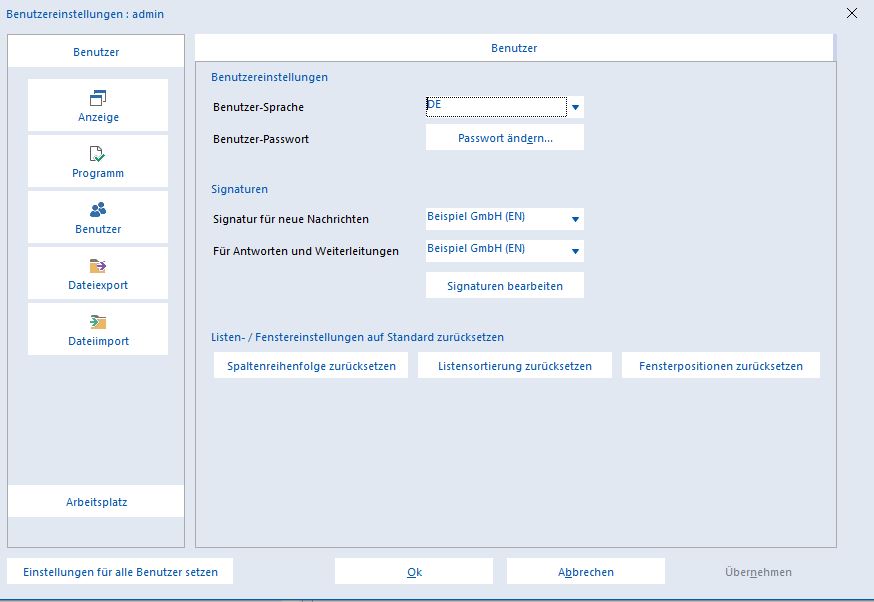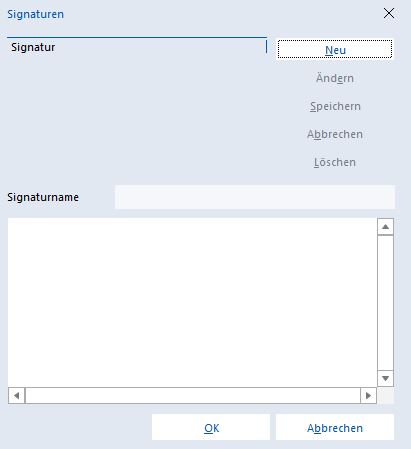Parameter Benutzer
 |
|
| Parameter Benutzer | |
| Benutzerspezifische Parameter | |
In den Benutzereinstellungen kann der Benutzer die verwendete Sprache, sein eigenes Passwort, Signaturen für E-Mails und die Einstellungen von Listen und Fenstern ändern.
Benutzereinstellungen
Im Bereich Benutzereinstellungen wird die Sprache und das eigenes Passwort angegeben. Die zur Auswahl stehenden Sprachen sind von der benuzten Lizenz abhängig und werden in der ComboBox angezeigt. Die Auswahl der Sprache muss in den Einstellungen freigegeben werden. Zur Zeit stehen die Sprachen "Deutsch" und "Englisch" zur Auswahl. Die Änderung der Sprache wird beim Öffnen eines neuen Fensters berücksichtigt.
Durch Drücken der Schaltfläche [Passwort ändern...] erscheint ein Dialog, in dem das neue Passwort angegeben werden kann. Bei einer Änderung des Passwortes, muss das neue Passwort zur Verifizierung ein zweites Mal angegeben werden.
Signaturen
In den Signaturen werden E-Mail Signaturen angelegt, die bei neuen E-Mails und bei Antworten oder Weiterleitungen an die E-Mail angehängt werden. Über die Schaltfläche [Signaturen bearbeiten] können für einen Benutzer beliebig viele Signaturen angelegt werden. Diese Signaturen können dann als Standard für neue oder beantwortete bzw. weitergeleitete Nachrichten definiert werden.
In der oberen Liste werden die bestehenden Signaturen angezeigt. Eine neue Signatur kann durch Drücken der Schaltfläche [Neu] angelegt werden. Anschließend muss ein Name eingetragen werden. Im Textfeld im unteren Bereich wird der Text angegeben, der als Signatur verwendet wird.
Durch [Speichern] wird die Signatur in ArcFlow abgelegt. Sie kann anschließend als Standard-Signatur eingetragen werden. Der Vorgang kann jederzeit durch Drücken der Schaltfläche [Abbrechen] unterbrochen werden. Die Signatur wird dann nicht gespeichert.
Bestehende Signaturen können über die Schaltflächen [Ändern] und [Löschen] verändert bzw. entfernt werden. Wird eine bei einem Benutzer eingetragene Signatur gelöscht, erfolgt eine Sicherheitsabfrage. Nach dem Löschen ist an der betreffenden Stelle dann keine Signatur mehr eingetragen.
Listen- / Fenstereinstellungen auf Standard zurücksetzen
Über diese Schaltflächen können die gespeicherten Spaltenreihenfolgen in Listen, die Sortierung in den Listen und die Fensterpositionen auf den ursprünglichen Zustand gesetzt werden.